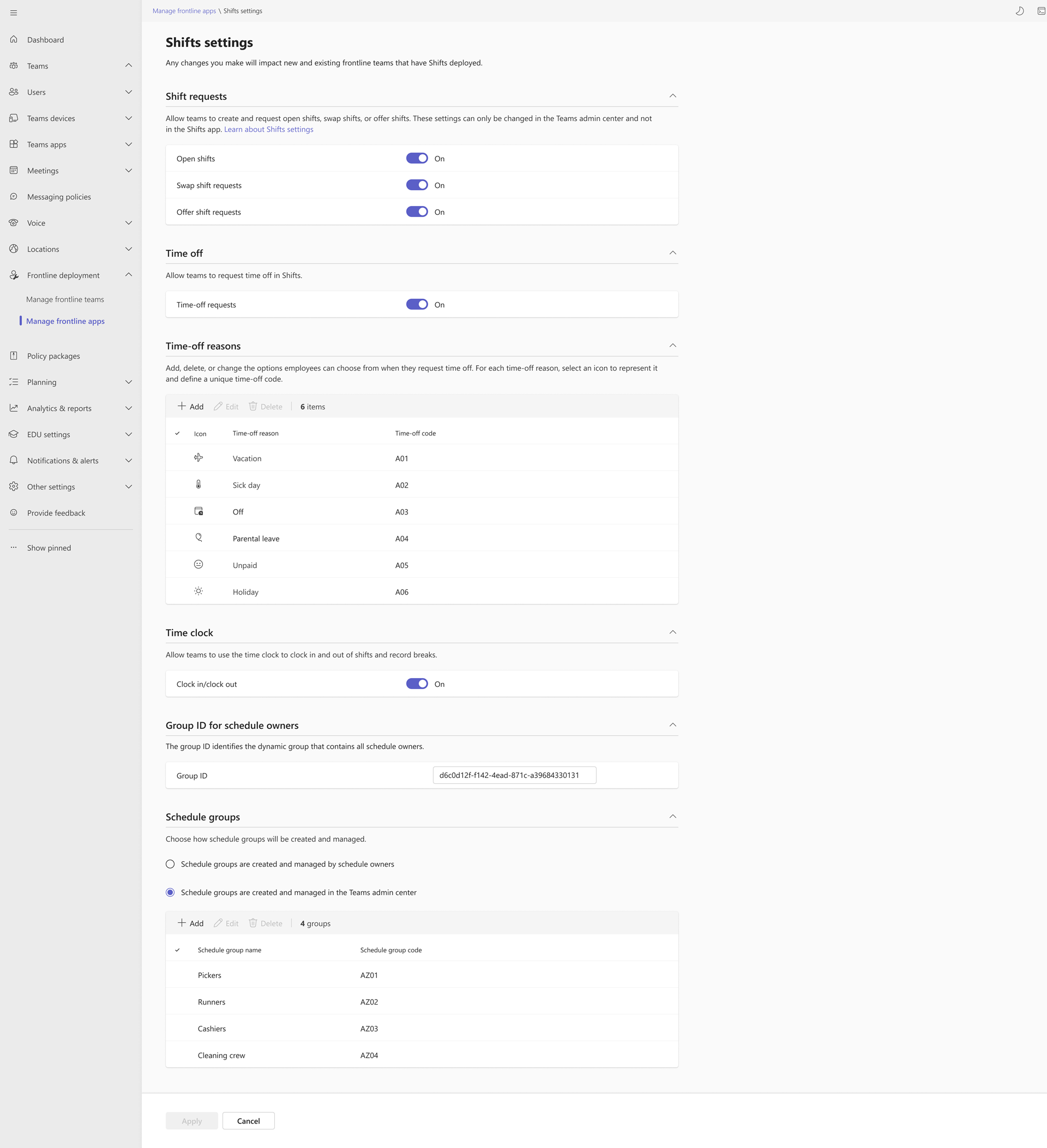大規模將班次部署到您的一線小組
概觀
Microsoft Teams 中的 Shifts 應用程式 是一種排程管理工具,可協助您為小組建立、更新及管理排程,讓一線員工保持連線並保持同步。
為了開始使用班次,一線經理負責設定班次設定,例如為其各自的小組啟用開放班次、交換輪班和提供輪班、逾時要求和時間時鐘的要求。 一線管理員也必須建立排程群組,以開始建立和指派班次。
身為系統管理員,您現在可以將這些 Shifts 設定標準化到所有一線小組,並透過在 Teams 系統管理中心大規模將班次部署到一線團隊來集中管理這些設定。 您可以選取要開啟或關閉哪些功能,並建立排程群組和逾時原因,以在所有一線小組中統一設定。 您的一線經理可以立即開始使用 Shifts,只需要最少的設定。
必要條件
- 您透過在 Teams 系統管理中心 部署一線動態小組 體驗,建立了組織的一線團隊。
- 執行部署程式的系統管理員必須是全域管理員。
為您的一線小組設定班次
在 Teams 系統管理中心的左側導覽中,選擇 [ 一線部署>] [管理一線應用程式]。
在 [管理一線應用程式] 頁面上,於數據表中的 [ 將班次部署至您的小組 ] 旁,選取 [ 設定]。
檢閱設定和必要條件資訊,然後選取 [ 下一步]。
設定Shifts設定
選擇您想要為一線小組啟用的 Shifts 功能。 功能包括建立和要求開啟班次、交換輪班和提供輪班、逾時要求和時間時鐘的能力。 深入瞭解Shifts設定。
重要事項
您選擇的設定會套用至您部署 Shifts 的每個小組。 您的一線經理將無法在 Shifts 中變更這些設定。
在 [班次要求] 底下,設定您想要允許的班次要求類型:
- 開啟輪班:開啟以允許一線管理員發佈未填入的班次和一線員工,以檢視和要求這些班次。
- 交換輪班要求:開啟 以允許一線員工與其他員工和一線經理交換班次,以核准或拒絕要求。
- 供應專案輪班要求:開啟以允許一線員工將班次提供給其他員工和一線經理,以核准或拒絕要求。
選擇是否允許 逾時要求。 當此設定開啟時,一線員工可以要求休假,而一線經理可以核准或拒絕要求。
請記住,如果您關閉此設定,一線經理仍然可以將休假時間指派給員工。
新增逾時原因。
在 [逾時原因] 下,選取 [新增],然後針對您建立的每個逾時原因:
- 為它指定唯一的名稱。 長度不能超過 40 個字元。
- 選擇圖示。
- 輸入唯一的程序代碼。 程序代碼是必要欄位,長度最多可達 100 個英數位元。 例如,A01。 部署 Shifts 之後,就無法變更這些程式代碼。 程式代碼可確保所有 HR 系統的一致性,並簡化一線小組和應用程式之間的體驗。
請確定逾時原因反映整個一線組織所支持的內容。 當一線經理將休假時間指派給一線員工時,會使用這些休假原因。 此外,如果您開啟 [逾時] 要求,則一線員工會在要求休假時,從這些逾時原因中進行選擇。
在 [時間時鐘] 下,開啟或關閉 [時鐘進/時鐘輸出]。當此設定開啟時,一線員工可以打卡進出輪班和記錄中斷,而一線經理可以匯出小組的時間報告。
當您完成選擇設定時,請選取 [ 下一步]。
建立排程群組
在此步驟中,您會識別組織中的排程擁有者,並定義如何跨一線小組建立和管理排程群組。
- 排程擁有者與小組擁有者類似,是為小組建立和管理排程的一線經理。 深入瞭解排程擁有者。
- 排程群組可用來根據小組內的常見特性,進一步將員工分組。 例如,排程群組可以是部門或作業類型。
您可以選擇允許排程擁有者建立和管理排程群組,也可以在Teams系統管理中心集中執行此動作。
在 [ 群組標識符] 方塊中,輸入包含組織中排程擁有者的群組標識符。
注意事項
若要尋找群組的群組標識符,請登入 Azure 入口網站,選取 [Microsoft Entra ID],然後選擇 [群組]。 選取您想要的群組,然後複製 [ 物件標識符] 字 段中的值。
選擇下列其中一個選項來定義排程群組的管理方式:
重要事項
提交選取專案以進行設定之後,您將無法變更選取專案。
- 排程群組是由排程擁有者建立和管理:您的排程擁有者會建立和管理其小組的排程群組。 他們可以在Shifts中新增、重新命名和刪除排程群組。
- Teams 系統管理中心會建立和管理排程群組:您可以建立和管理 Shifts 的排程群組結構。 您的排程擁有者將無法在 Shifts 中新增、重新命名或刪除排程群組。 使用此選項,您可以將跨小組的排程群組標準化,這可讓您將班次中的工作流程自動化到不同的小組。
如果您選擇在 Teams 系統管理中心建立和管理排程群組的選項,請選取 [新增 ] 以新增排程群組。
針對您建立的每個排程群組:
- 為它指定唯一的名稱。 長度不能超過 40 個字元。 此名稱是一線經理和員工在班次排程中看到的名稱。
- 輸入唯一的程序代碼。 程序代碼是必要欄位,長度最多可達 100 個英數位元。 部署 Shifts 之後,就無法變更這些程式代碼。 程式代碼可確保所有 HR 系統的一致性,並簡化一線小組和應用程式之間的體驗。
完成後,請選取 [下一步]。
檢閱並完成設定
查看您的設定。 如果您需要進行變更,請選取 [上一步],然後變更您想要的設定。 當您準備好時,請選取 [ 完成設定]。
注意事項
如果您尚未在 Teams 系統管理中心透過 部署一線動態小組 體驗進行部署,則完成安裝精靈之後可能會發生錯誤。 如果發生錯誤,請等候 15 分鐘,然後再試一次。
安裝 完成時, 數據表中的安裝狀態會變更為 [已完成]。
將班次部署到您的一線小組
安裝程式完成時,您已準備好將 Shifts 部署到您的一線小組。
在 [管理一線應用程式] 頁面上,於數據表中的 [ 將班次部署至您的小組 ] 旁,選擇 [ 部署]。
選取您要部署 Shifts 的小組,然後選擇 [ 下一步]。
注意事項
如果您尚未透過Teams系統管理中心的 部署一線動態小組 體驗來部署您的團隊,則不會顯示任何團隊。 您只能大規模地將班次部署到一線動態小組。
針對您選取的每個小組,在 Shifts 中設定小組排程的時區。 時區應該會反映小組的位置。
您也可以設定預設時區,它會自動套用至所有小組。 如果您選擇設定預設時區,您仍然可以為特定小組選取不同的時區。
注意事項
一線經理可以在班次中變更小組的時區設定。 您可能想要要求您的一線管理員確認時區,並在開始使用 Shifts 之前視需要加以調整。
當您完成時,請選取 [ 部署]。 此程式可能需要一些時間,視您要部署 Shifts 的小組數目而定。 重新整理 [管理一線應用程式] 頁面以取得最新狀態。
部署完成時,部署狀態會在數據表中顯示為 [ 已部署 ]。 在 Shifts 卡 片上,您會看到班次部署到的一線團隊數目。 您也可以下載包含這些小組清單的 CSV 檔案。
您可以重複此程式,將 Shifts 部署到任何尚未部署的一線團隊。 請記住,您無法將班次重新部署至已啟用班次的小組。
編輯Shifts設定
如果您想要編輯先前設定的 Shifts 設定,請選取 [將班次部署到您的小組]。 這可讓您針對已部署 Shifts 的小組,以及未來部署 Shifts 的小組,編輯 Shifts 設定。
您會看到所有 Shifts 設定,包括班次要求設定、逾時原因、排程擁有者群組標識碼,以及排程群組設定。
您可以將切換開關切換為 [開啟] 或 [關閉],以開啟或關閉輪班要求設定、逾時要求和時鐘輸入/時鐘。
您可以新增、編輯和刪除逾時原因,如同您在初始設定期間所做的一樣。 不過,基於先前設定的逾時原因,您無法編輯逾時程序代碼。
您可以變更排程擁有者群組標識碼,以識別包含所有排程擁有者的群組。
您將無法變更排程群組管理選項,從排程 群組建立和管理排程擁有者 ,到在 Teams系統管理中心建立和管理排程群組 ,反之亦然。 如果您先前選擇在 Teams 系統管理中心建立和管理排程群組的選項,您可以新增、編輯和刪除排程群組,就像您在初始設定期間所做的一樣。 不過,您無法編輯您先前設定之任何排程群組的排程群組程序代碼。
進行編輯之後,請選擇 [ 套用]。 此動作會將變更套用至您已部署 Shifts 的所有小組。 這些 Shifts 設定也會套用至您部署 Shifts 的任何新小組。
針對錯誤進行疑難解答
如果在部署程式期間發生錯誤,在您重新整理 [管理一線應用程式] 頁面之後,數據表中的狀態會顯示為 [錯誤 ]。
選取連結以下載錯誤 CSV 檔案,並使用其中的信息來協助解決錯誤。 如果在設定 Shifts 設定期間發生任何錯誤,請選擇 [ 將班次部署至您的小組 ] 以重新提交或編輯您的 Shifts 設定。 然後,重新執行 部署體驗。
![[管理一線應用程式] 頁面上數據表的螢幕快照,其中顯示部署Shifts的 [設定] 按鈕。](media/dsas-setup.png?view=o365-worldwide)
![[設定班次設定] 頁面的螢幕快照,其中顯示班次要求和逾時設定。](media/dsas-shift-request-settings.png?view=o365-worldwide)
![[設定班次設定] 頁面的螢幕快照,其中顯示逾時原因和時間時鐘的設定。](media/dsas-time-off-reasons.png?view=o365-worldwide)
![新增排程群組的 [新增排程群組] 窗格螢幕快照。](media/dsas-add-schedule-group.png?view=o365-worldwide)
![[檢閱和完成設定] 頁面的螢幕快照,其中顯示所選設定的摘要。](media/dsas-finish-setup.png?view=o365-worldwide)
![[管理一線應用程式] 頁面上數據表的螢幕快照,其中顯示部署Shifts的 [部署] 按鈕。](media/dsas-deploy.png?view=o365-worldwide)
![[選取團隊] 頁面的螢幕快照,其中顯示團隊清單。](media/dsas-select-teams.png?view=o365-worldwide)
![[選取團隊時區] 頁面的螢幕快照,其中顯示團隊和時區的清單。](media/dsas-select-time-zone.png?view=o365-worldwide)
![[管理一線應用程式] 頁面上數據表的螢幕快照,其中顯示 [已部署] 的部署狀態。](media/dsas-deploy-completed.png?view=o365-worldwide)